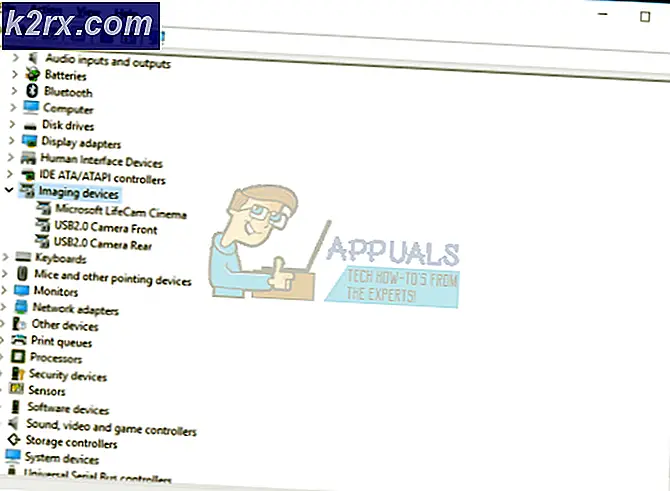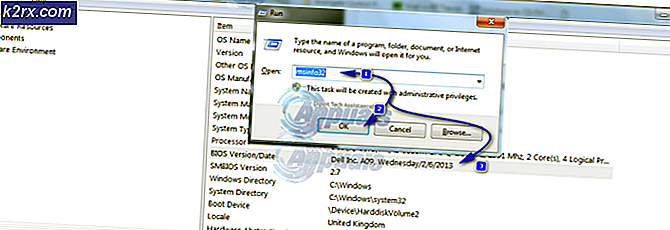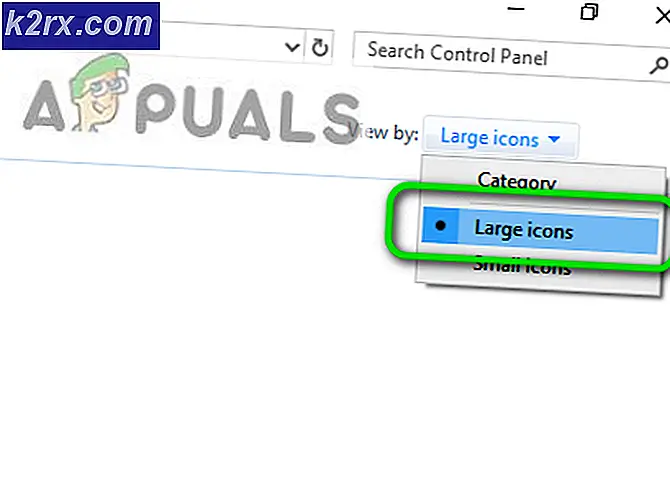FIX: Fejl 0x80070426 i Windows 10 Mail App
Fejlkoder 0x80070426 er en af de mange fejlkoder, der er knyttet til Windows 10 Mail-programmet. For de fleste brugere vises fejl 0x80070426, efter at de er informeret af Windows 10 Mail om, at indstillingerne for deres e-mail-konto ikke er opdaterede, og derefter forsøger alle forsøg, de foretager for at opdatere deres e-mail-konto, fejlkode 0x80070426 og en meddelelse med angivelse de chancer, de ønsker at lave, kan ikke laves. For andre brugere vises fejl 0x80070426, når de forsøger at synkronisere Windows 10 Mail med deres e-mail-konto eller endda åbne Windows 10 Mail. Når fejl 0x80070426 dukkede op, viste nogle af de brugere, der tidligere er blevet ramt af det, også mange af de andre indbyggede Windows 10-applikationer (som f.eks. Vejr og kalender ), som slet ikke virker, arbejder langsomt eller viser også fejl 0x80070426 .
Fejlkode 0x80070426 kan skyldes alt fra en beskadiget eller beskadiget systemfil til en ventende opdatering. Heldigvis kan fejl 0x80070426 rettes, og følgende er nogle af de mest effektive metoder, du kan bruge til at forsøge at løse problemet alene:
Metode 1: Kør en SFC-scanning
En SFC-scanning er grundlæggende designet til at scanne din computer for beskadigede eller beskadigede systemfiler og derefter reparere alle de beskadigede filer, som den formår at finde. Hertil kommer, at kørsel af en SFC-scanning er nok den mest effektive løsning på fejl 0x80070426. For at køre som SFC scan, gå her og følg vejledningen.
Metode 2: Nulstil Windows Store cache
Tryk på Windows Logo- tasten + R for at åbne et Run
Skriv wsreset.exe i dialogboksen Kør, og tryk på Enter . Dette vil nulstille Windows Store cache og muligvis rette fejl 0x80070426 for dig.
Metode 3: Løs problemet ved hjælp af Windows PowerShell
Åbn startmenuen .
Skriv powershell i søgelinjen.
Højreklik på programmet kaldet Windows PowerShell, der vises. Klik på Kør som administrator .
PRO TIP: Hvis problemet er med din computer eller en bærbar computer / notesbog, skal du prøve at bruge Reimage Plus-softwaren, som kan scanne lagrene og udskifte korrupte og manglende filer. Dette virker i de fleste tilfælde, hvor problemet er opstået på grund af systemkorruption. Du kan downloade Reimage Plus ved at klikke herIndtast følgende i Windows PowerShell, og tryk derefter på Enter :
Få-appxprovisionedpackage -online | hvor-objekt {$ _. pakkenavn-lignende * windowscommunicationsapps *} | fjern-appxprovisionedpackage -online
Når ovenstående kommando er blevet udført, genindlæs Mail appen fra butikken og test.
Metode 4: Skift til et andet antivirusprogram
Nogle antivirusprogrammer - især McAfee-antivirus - virker på en eller anden måde at interferere med Windows 10 Mail og give anledning til en fejl 0x80070426. Hvis dit antivirusprogram er det, der forårsager fejl 0x80070426 i dit tilfælde, skal du bare gå til Start > Kontrolpanel > Afinstaller et program og afinstaller dit antivirusprogram. Fejl 0x80070426 bør ikke være mere, så snart du installerer dit antivirusprogram. At lade computeren være ubeskyttet er ikke en rigtig god idé, så du skal downloade og installere et andet antivirusprogram.
Metode 5: Se efter og installer alle tilgængelige opdateringer
I mange tilfælde genstarter computeren, åbner Windows Update, kontrollerer opdateringer og installerer alle tilgængelige opdateringer, der løser problemet for brugere, der lider af fejl 0x80070426. Hvis ingen af ovennævnte metoder har fungeret for dig, kan du tjekke og installere alle tilgængelige opdateringer.
PRO TIP: Hvis problemet er med din computer eller en bærbar computer / notesbog, skal du prøve at bruge Reimage Plus-softwaren, som kan scanne lagrene og udskifte korrupte og manglende filer. Dette virker i de fleste tilfælde, hvor problemet er opstået på grund af systemkorruption. Du kan downloade Reimage Plus ved at klikke her